Как превратить Kodi в центр аркадных игр
Kodi стремится стать идеальным местом для всех видов развлечений (фильмов, музыки и т. Д.). В следующей версии Kodi также будет полностью поддерживать игру. Он также будет интегрировать эмуляторы, что позволит вам играть практически в любую игру на старых системах, компьютерах, игровых консолях или аркадных играх.
Пользователи Зака Морриса подумали об этом и придумали умное решение: Kodi позволяет воспроизводить не только локальный медиаконтент, но и интернет-потоки. Итак, почему он ограничен локальными играми, установленными на компьютерах, особенно когда в Интернет-архиве есть резервные копии почти всех игр из устаревших систем, которые Kodi будет поддерживать с помощью симулятора
Internet Archive Game Launcher, сокращенно IAGL, является результатом этой идеи. Это надстройка, которая может «связать» возможность поддержки эмуляторов Kodi с ПЗУ, доступным в Интернет-архиве! Добавив IAGL в Kodi, вы получите доступ к десяткам тысяч игр для старых систем, доступных в виде ПЗУ в Интернет-архиве. Во все можно играть с помощью новой функции поддержки эмулятора Kodi – с небольшой помощью RetroArch и его многочисленных ядер эмулятора.
Как превратить Kodi в центр аркадных игр?
- Установить RetroArch
- Установить Kodi
- Загрузите zip-файл архива IAGL
- Обновил все в RetroArch
- Активировать “неизвестные источники”
- Добавить архив IAGL
- Актуальная установка дополнения
- Увеличить размер кеша
- Система типов и RetroArch в качестве пусковой установки
- Пора поиграть в игру!
- Список организован
- Выбери игру
- Начало игры
Установить RetroArch
Хотя Kodi включает поддержку некоторых эмуляторов, некоторые из них могут быть недоступны в вашей операционной системе. Кроме того, эта функция пока рассматривается как бета-версия. Поэтому он также поддерживает «сотрудничество» с RetroArch, чтобы «позаимствовать» ядра эмулятора.

Пока Kodi не станет «более зрелым» в этом отношении, для достижения наилучших результатов лучше использовать его в сочетании с RetroArch. Поэтому начните с установки RetroArch. Это приложение довольно популярно, поэтому вы можете найти его в программном центре или магазине приложений дистрибутива. Если вы используете дистрибутив, совместимый с Debian / Ubuntu, вы можете установить его с помощью команды:
sudo add-apt-repository ppa: libretro / стабильный sudo apt update sudo apt install retroarch *
Вы можете найти инструкции по его установке в других дистрибутивах на официальном сайте:
https://www.retroarch.com/index.php?page=linux-instructions
Когда вас спросят о дополнительных зависимостях перед установкой RetroArch, выберите, что вы хотите установить libretro-overlays, libretro-shaders и retroarch-assets-xmb, поскольку они могут значительно улучшить взаимодействие с пользователем.
Установить Kodi
Продолжите, установив вторую часть, которая является Kodi, если она еще не установлена на вашем компьютере. В дистрибутивах, совместимых с Debian / Ubuntu, введите в терминал следующую информацию:
sudo apt установить kodi
Если вы хотите поэкспериментировать со встроенной поддержкой симуляции Kodi, вы также можете попробовать установить libretro-addons. В статье мы решили игнорировать их в течение этого времени, поскольку они являются неполными, обновленными, многофункциональными или даже доступны в некоторых операционных системах, таких как RetroArch.
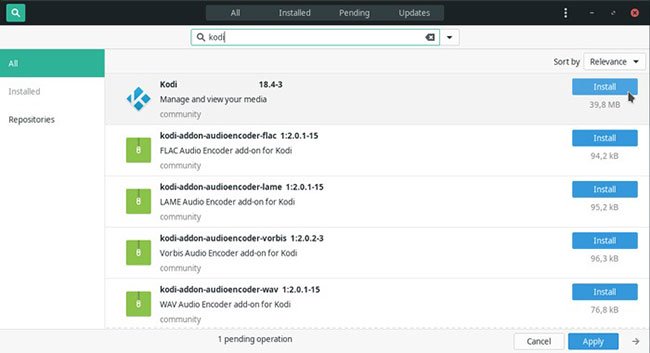
Загрузите zip-файл архива IAGL
Посетите страницу Зита Морриса на GitHub и загрузите архивный zip-файл. (Вы найдете его на странице сразу под заголовком «Установка»).

Обновил все в RetroArch
Запустите RetroArch и в его первом меню выберите «Online Updater». Хотя вы можете выборочно загружать ядра эмулятора, демонстрационные версии для некоторых систем и т. Д., В статье рекомендуется обновить и загрузить все. Это исключает риск потери поддержки для моделирования конкретной системы или дополнительных функций, таких как снимки экрана и читы, при игре в игры.

При желании вы можете просмотреть остальные настройки и изменить их по своему усмотрению, но в статье этого не делается.
Активировать “неизвестные источники”
Запустите Kodi и перейдите в меню надстроек. Нажмите кнопку со значком пакета вверху слева. Выберите «Установить из Zip-файла» из доступных вариантов.

Kodi сообщит вам, что по соображениям безопасности вам не разрешено устанавливать надстройки из неизвестных источников, и предоставит ярлык для параметра, который позволяет отключить эту меру безопасности. Выберите опцию «Настройки», это приложение появится там.
Щелкните «Неизвестные источники», чтобы включить помощь при установке из неизвестных источников. Ответьте «Да» на предупреждение системы безопасности.
Добавить архив IAGL
Вернитесь в меню «Надстройки» и повторите предыдущие шаги, щелкнув значок пакета и выбрав «Установить из Zip-файла».

На этот раз Kodi попросит вас выбрать Zip-файл, который вы хотите добавить. Найдите и выберите файл, который вы скачали ранее, со страницы Зака Морриса на GitHub.
Актуальная установка дополнения
На предыдущем шаге вы добавили архив Зака Морриса в Kodi. Теперь вы можете добавить надстройку Internet Archive Game Launcher из этого архива. Вернитесь к надстройкам, снова нажмите кнопку с маленьким значком прямоугольника, но на этот раз выберите «Установить из репозитория».

В появившемся списке доступных репозиториев выберите «Надстройки Зака Морриса», а затем «Репозиторий надстроек». Продолжайте одним щелчком мыши на «Надстройки Зака Морриса» (снова), «Поставщики игр» и, наконец, на надстройку «Архив игр для надстроек в Интернете». Откроется страница с информацией о надстройке. Нажмите «Установить» в правом нижнем углу, чтобы добавить IAGL в Kodi.
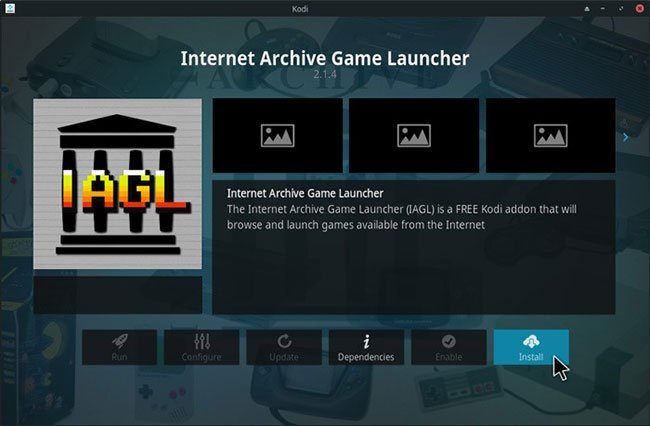
Нажмите OK, когда Kodi отобразит список надстроек, необходимых для правильной работы надстройки. По крайней мере, один из них, YouTube, попросит вас завершить работу мастера базовой настройки после его установки. Однако его настройка почти полностью автоматическая, поэтому обычно вам не нужно ничего делать, кроме принятия настроек по умолчанию.
Вернитесь в главное меню надстроек, где вы найдете надстройку YouTube и интересующий вас гаджет – программу запуска игр Internet Archive. Установка не означает, что он готов к использованию – теперь вам нужно изменить некоторые настройки, прежде чем вы сможете играть в игру.

Примите условия, нажав «Согласен», затем выберите «Настройки надстройки» в меню в левой части экрана.
Если меню не отображается, это потому, что тема Kodi по умолчанию предпочитает скрывать панель параметров, чтобы экран оставался чистым и чистым от ненужных элементов. Чтобы получить к нему доступ, переместите указатель мыши к левому краю экрана или нажмите клавишу со стрелкой влево на клавиатуре.
Увеличить размер кеша
В категории «Общие» найдите параметр начального размера кэша (МБ), для которого будет установлено значение «Ноль (только для текущей игры)». Этот параметр означает, что на диске будет храниться только активная игра. Чтобы избежать загрузки одного и того же файла несколько раз и уменьшить задержку, а также использование полосы пропускания, измените этот параметр, выделив некоторое пространство на диске для хранения игр, в которые вы играете через IAGL. .

В статье не может быть рекомендовано конкретное число для всех, потому что оно зависит от количества места, которое вы можете сэкономить, игр, в которые вы любите играть, и систем, которые вы хотите эмулировать. Вы можете втиснуть более 50 игр Amiga на 50 МБ пространства, но для игры на PlayStation вам потребуется от 2 до 20 раз больше. Как правило, чем больше места для кеша, тем лучше.
Система типов и RetroArch в качестве пусковой установки
Продолжите с внешними пусковыми установками и нажмите My System Type. Выберите «Linux / Kodibuntu».

Измените средство запуска эмулятора на «Внешний» в мастере установки, чтобы Kodi использовал RetroArch для воспроизведения ПЗУ вместо самого эмулятора. Щелкните «Execute Setup Wizard» и следуйте инструкциям.
Пора поиграть в игру!
Вернитесь к надстройкам еще раз и выберите программу запуска игр Internet Archive. На этот раз вам не нужно настраивать другие параметры – теоретически все будет настроено, объединение Kodi и IAGL предоставит вам мгновенный доступ к коллекциям ROM Интернет-архива.

Список организован
Здесь начинается самое интересное! Вы можете прокручивать списки и искать между различными системами – от Amstrad до Amiga и от классической аркады до Sega Saturn. Хотя совместимость и доступность используемых эмуляторов libretro в разных дистрибутивах Linux различаются, в самый большой выбор игр, доступных в IAGL, можно будет играть сразу же. .
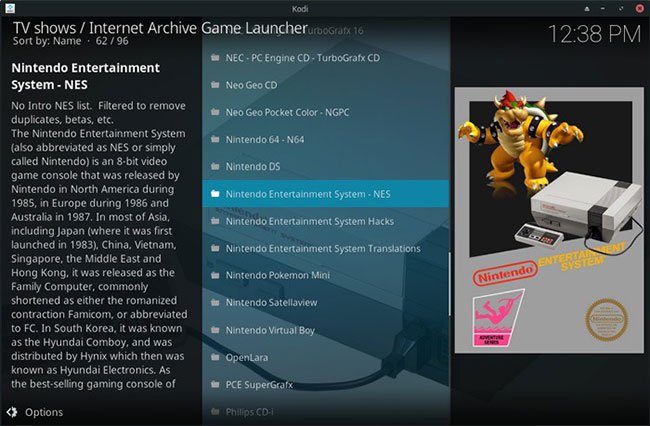
Выбери игру
IAGL перечисляет названия каждой системы в списке по названию, году, жанру и т. Д. Когда вы найдете игру, в которую хотите играть, выберите ее, щелкнув мышью или клавишами со стрелками и нажав. Введите, чтобы запустить.
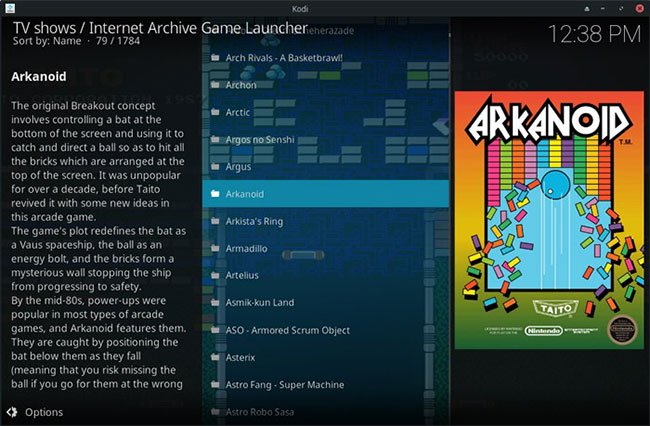
Если у вас есть что-то вроде Xbox 360 или джойстика PlayStation, уже настроенного в системе, возможно, это выбрали Kodi и RetroArch. Вы можете использовать его для навигации по меню и игр. Используйте D-pad или большой палец левой руки для перемещения, A (джойстик Xbox 360) или X (джойстик PlayStation), чтобы выбрать что-нибудь, B (джойстик Xbox 360) или круглую кнопку (джойстик PlayStation), чтобы вернуться / отменить.
Начало игры
После выбора игры одним щелчком мыши на «Запустить» IAGL автоматически загрузит ее из Интернет-архива и направит непосредственно в соответствующее ядро эмулятора RetroArch. Через несколько минут или секунд игра запустится на экране. И если вы увеличите настройку кеша, как предлагается в статье, в следующий раз игра запустится немедленно, потому что она будет доступна локально.
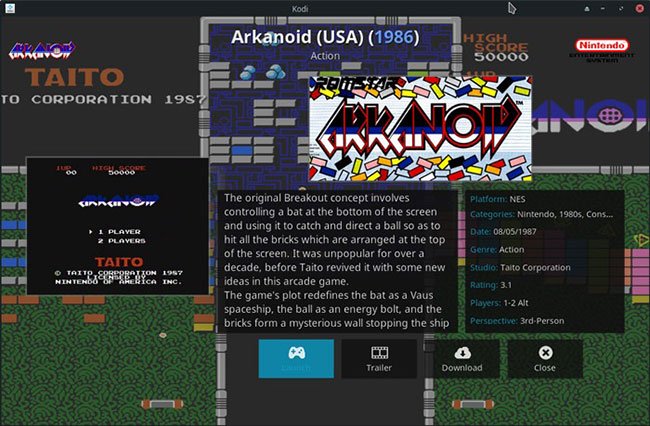
Также имейте в виду две полезные дополнительные опции. Один из них позволяет вам просмотреть трейлер, чтобы решить, хотите ли вы попробовать игру или нет. Обычно загрузка и запуск небольшого файла ROM происходит быстрее, чем просмотр трейлера, поэтому эта опция делает ретро-игры более освежающими.
Вы также можете вручную загрузить игру, чтобы она была доступна локально – если она еще не была загружена и кэширована – чтобы избежать ее загрузки при запуске в будущем. Это более полезно, если у вас медленное подключение к Интернету или вы платите по мере его использования, что позволяет вам планировать будущее, предварительно загрузив игры, в которые вы хотите играть дальше.
Надеюсь, у вас все получится.





